Microsoft Surface 이더넷 어댑터 검토
Microsoft 는 (Microsoft)Microsoft Surface 장치 라인업(Microsoft Surface line-up) 을 위한 모든 종류의 액세서리를 출시했습니다 . 그 중 하나는 Microsoft Surface 이더넷 어댑터(Surface Ethernet Adapter) 입니다 . USB- 이더넷 어댑터(Ethernet adapter) 는 모든 Surface 장치 및 (Surface)USB 3.0 포트를 사용할 수 있는 다른 PC와 함께 작동하도록 설계되었습니다. 우리는 이 어댑터를 자체 Microsoft Surface Pro 3 에서 테스트 했으며 이 리뷰에서 결론을 공유하고자 합니다.
Microsoft Surface 이더넷 어댑터(Microsoft Surface Ethernet Adapter) 언박싱
Microsoft Surface 이더넷 어댑터(Microsoft Surface Ethernet Adapter) 는 장치 다이어그램을 볼 수 있는 매우 얇은 상자에 포장되어 있습니다. 포장에 나와 있는 것처럼 이 장치는 Surface 3 , Surface Pro 3 , Surface Pro 및 Surface Pro(Surface Pro and Surface Pro) 2와 호환됩니다.

상자를 열면 어댑터가 보이지만 케이블이 아닙니다.

상자의 포장을 완전히 풀면 USB 케이블(USB cable) 이 연결된 어댑터와 보증 정보, 청소(information and cleaning) 및 사용 지침이 포함된 전단지가 있습니다.

하드웨어 사양
이러한 장치의 하드웨어 사양은 매우 간단합니다. 최대 1Gbps 의 유선 (Gbps)이더넷(Ethernet) 연결을 제공합니다 . 이 리뷰의 뒷부분에서 볼 수 있듯이 정확히 1Gbps(Gbps) 에 도달 하지는 못했지만 일부 테스트에서는 근접했습니다.
장치 자체는 2.4 x 0.86 x 0.66인치 또는 62 x 22 x 17mm(너비 x 깊이 (x depth) x 높이(x height) )로 다소 작습니다. 케이블은 또 다른 8.38인치 또는 213mm를 추가합니다. 분명히 어댑터는 약 0.92온스 또는 26그램으로 매우 가볍습니다.
어댑터 의 USB 포트 는 USB 3.0 포트이며 (USB port)USB 2.0 이 있는 컴퓨터 및 장치에서도 작동 하지만 분명히 더 낮은 속도에서 작동합니다.
Microsoft Surface 이더넷 어댑터(Microsoft Surface Ethernet Adapter) 사용
Microsoft Surface 이더넷 어댑터(Microsoft Surface Ethernet Adapter) 를 사용하는 것은 USB 포트(USB port) 를 사용하려는 컴퓨터나 장치(computer or device) 에 연결한 다음 네트워크 케이블(network cable) 을 어댑터 에 연결하는 것만큼 쉽습니다 . 이 어댑터 의 검색 및 설치(discovery and installation) 는 몇 초 밖에 걸리지 않으며 매우 빠르게 사용할 수 있습니다.

우리는 이 어댑터를 Windows 10 이 설치된 (Windows 10)Surface Pro 3 장치와 Windows 8.1 이 설치된 몇 대의 랩톱에서 사용 했으며 어느 것에도 문제가 없었습니다.
" Microsoft Surface 이더넷 어댑터(Microsoft Surface Ethernet Adapter) " 라는 이름 은 약간 오해의 소지가 있습니다. 예, 이 어댑터는 Microsoft Surface 장치(Microsoft Surface device) 와 호환되지만 USB 포트(USB port) 가 있는 모든 Windows 컴퓨터(Windows computer) 와도 호환됩니다 . 이것은 " USB- 이더넷 어댑터(Ethernet Adapter) "라는 상표 가 붙은 것일 뿐이며 이 유형의 모든 어댑터는 이 문서에서 검토 중인 어댑터뿐만 아니라 Microsoft Surface 장치(Microsoft Surface device) 에서도 작동해야 합니다 .
이 장치가 얼마나 잘 작동하는지 평가하기 위해 네트워크 케이블 을 사용하여 (network cable)Microsoft Surface Pro 3 장치를 네트워크에 연결 했습니다. Surface Pro 3 에는 (Surface Pro 3)1.9GHz(GHz) , 8GB RAM 및 (RAM)Samsung 의 빠른 256GB SSD 드라이브(GB SSD drive) 에서 실행되는 Intel Core i5-4300U 프로세서 가 함께 제공됩니다 .
비교를 위해 3.20GHz, 16GB RAM 및 매우 빠른 Samsung 850 Pro 512GB SSD 에서 실행되는 (SSD)Intel Core i5 4460 프로세서 가 장착된 데스크톱 PC도 사용 했습니다. 데스크탑 PC에는 1Gbps 네트워크(Gbps network) 카드 가 내장된 ASUS Z97-AR 마더보드 가 있습니다.(Z97-AR motherboard)
우리의 네트워크는 ASUS RT-AC56U 라우터(ASUS RT-AC56U router) 에 의해 관리되며 최대 200Mbps 의 (Mbps)인터넷(Internet) 업로드가 가능한 빠른 1 기가비트 인터넷 연결(Gigabit Internet connection) 이 있습니다.
첫 번째 측정 배치를 위해 SpeedTest 를 사용하여 Microsoft Surface 이더넷 어댑터 를 사용할 때 (Microsoft Surface Ethernet Adapter)인터넷 연결(Internet connection) 속도를 확인 했습니다. 아래에서 볼 수 있듯이 Microsoft Surface 이더넷 어댑터(Microsoft Surface Ethernet Adapter) 는 데스크톱 PC 의 내장 네트워크 카드(network card) 와 비교할 때 다운로드 속도 측면에서 26% 더 느립니다 . 업로드 측면 에서 인터넷 연결 이 (Internet connection)200Mbps(Mbps) 로 제한되어 있기 때문에 Microsoft Surface 이더넷 어댑터(Microsoft Surface Ethernet Adapter) 는 가능한 최대 속도를 제공했습니다.

그런 다음 Microsoft Surface 이더넷 어댑터(Microsoft Surface Ethernet Adapter) 를 사용하는 데스크톱 PC와 Surface Pro(PC and Surface Pro) 3 간에 883MB 파일(MB file) 을 전송할 때 다운로드 및 업로드 속도(download and upload speeds) 를 측정했습니다 . 아래에서 Microsoft Surface 이더넷 어댑터(Microsoft Surface Ethernet Adapter) 가 평균 다운로드 속도(download speed) 888Mbps (데스크톱 PC의 내장 네트워크 카드(network card) 보다 6% 빠름 )와 평균 업로드 속도 631Mbps ( (Mbps)내장(Mbps) 네트워크 카드 보다 18% 느림 )를 제공한 것을 볼 수 있습니다. 데스크탑 PC의 네트워크 카드에서 ) .(network card)
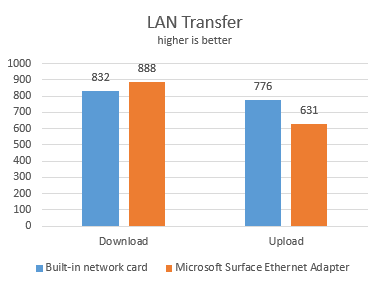
측정에서 알 수 있듯이 Microsoft Surface 이더넷 어댑터(Microsoft Surface Ethernet Adapter) 는 적절한 성능을 제공했습니다. 속도 면 에서는 약속한 1Gbps(Gbps) 에 도달하지 못하지만 무선 연결을 통해 훨씬 향상된 속도를 즐길 수 있을 만큼 빠릅니다.
불행히도 우리는 더 나은 관점에서 상황을 파악할 수 있도록 비교할 다른 USB- 이더넷 어댑터가 없었 습니다 (USB).(Ethernet)
평결
Microsoft Surface 이더넷 어댑터 는 Microsoft (Microsoft Surface Ethernet Adapter)Surface(Microsoft Surface) 를 포함한 모든 종류의 장치에서 작동하도록 보장 되는 다소 비싼 USB- 이더넷 어댑터(Ethernet adapter) 입니다 . 작고 휴대가 간편하며 충분한 성능을 제공하므로 무선 연결에서 유선 연결로 전환할 때 의미 있는 향상을 느낄 수 있습니다. 그러나 가격이 모든 사람에게 적용되는 것은 아닙니다.
Related posts
Microsoft Edge 확장을 얻고, 구성하고 제거하는 방법
Put Chrome 전체 화면의 다른 브라우저 (Edge, Firefox 및 Opera)
Microsoft Edge에서 탭을 관리하는 12 가지 방법
Miracast를 사용하여 Microsoft Edge의 웹 페이지에서 무선 디스플레이로 미디어 전송
Microsoft가 Office Online의 채택을 개선하기 위해 수정해야 할 사항
Zoom 회의를 녹화하는 방법
브라우저 전쟁: Internet Explorer 11은 어떤 성능을 제공합니까?
Windows PC에서 OneDrive로 파일을 가져오는 방법
간단한 질문: 원격 데스크톱 연결이란 무엇입니까?
전문가처럼 Windows 10에서 Skype를 사용하는 방법
OneDrive를 포함한 Microsoft 서비스 문제를 보고하는 방법
원격 데스크톱 앱 vs. TeamViewer Touch - 어느 것이 더 나은 앱인가요?
원격 데스크톱 연결과 Windows 원격 지원의 차이점은 무엇입니까?
Mac에서 Windows 10에 원격으로 액세스하는 방법
Windows 10에서 가장 많은 데이터를 사용하는 앱을 추적하는 방법
Microsoft 원격 데스크톱 앱을 사용하여 원격 PC에 연결하는 방법
OneDrive 웹 사이트가 멋진 9가지 이유
TeamViewer 사용 방법: Windows 10 및 Windows 10 Mobile용 원격 제어 앱
Internet Explorer 앱에서 즐겨찾기에 액세스하고 관리하는 방법
컴퓨터에있는 파일, 폴더 또는 라이브러리에 대한 링크를 만드는 방법
